
Watermark (tanda air) adalah teknik modifikasi data digital menggunakan tanda berupa teks atau simbol dengan tujuan melindungi karya digital dari pencurian atau pembajakan secara online baik yang disengaja maupun tidak.
Umumnya watermark banyak digunakan pada karya fotografi agar hak cipta kepemilikan dari pembuat foto atau gambar tetap terjaga di dunia maya dan tidak disalah gunakan oleh orang yang tak bertanggung jawab. Watermark juga digunakan dalam banyak video sebelum diupload ke media daring atau jejaring sosial seperti YouTube dan Instagram.
Dewasa ini, watermark dapat ditemukan dalam berbagai media apa saja yang dibuat dengan perangkat digital, termasuk pada dokumen teks.
- Meski terlihat sepele, ada banyak sekali fungsi dari Watermark, yaitu:
- Watermark dapat digunakan sebagai sarana promosi melalui konten atau data kepemilikan.
- Watermark menjaga identitas data digital kepada pemilik aslinya, sehingga dapat digunakan untuk mengkonfirmasi jikalau ada data online yang disalah gunakan.
- Watermark mencegah pencurian atau pembajakan online, dalam artian meski data itu digunakan diluar pemilik, tetapi sumber data tetap melekat yang membuktikan kepemilikan data tersebut.
- Watermark dapat digunakan sebagai bukti hak cipta kepemilikan dari yang bersangkutan sehingga dalam beberapa kasus Pelanggaran ITE bisa dibawa ke jalur hukum.
- Watermark tidak hanya terbatas pada bentuk digital saja, tapi bisa juga diaplikasikan untuk dokumen fisik.
Pertanyaannya, jika sebuah data seperti gambar memiliki watermark, apakah orang lain tidak bisa menggunakan gambar tersebut? Itu tergantung dari pemilik gambar, jika pemilik mengijinkan maka bisa saja menggunakan gambar itu ditempat lain. Tapi dengan catatan watermark-nya tidak dihapus apalagi di ganti, karena itu yang jelas melanggar.
Dalam pengaplikasiannya, watermark dapat dibuat melalui media apa saja, tentunya kebanyakan dibuat menggunakan aplikasi editing, seperti Photoshop. Banyak juga web online yang menyediakan jasa watermark dengan fitur yang lumayan.
Syam termasuk pengguna watermark hampir dalam setiap gambar yang ditampilkan blog ini. Tentu saja gambar yang menggunakan watermark tersebut sudah dipastikan hasil olahan dari Syam sendiri baik berupa foto hasil jepretan ataupun gambar hasil editan pribadi.
Watermark yang Syam gunakan dalam setiap gambar desainnya seperti dibawah ini.

Hehe.. Gak jelek-jelek banget kan gan. Nantinya bisa juga dimanfaatkan sebagai logo. Percaya atau tidak, watermark tersebut Syam buat tidak melalui aplikasi editor gambar, melainkan hanya bermodal MS Word.
Kenapa tidak pakai Photoshop? Alasannya, Photoshop yang pernah terpasang di laptop Syam sudah terhapus sejak OS laptop di kalibrasi ulang. Dan Syam malas membajak aplikasi dan pakai crack yang tidak aman.
Seperti yang Syam pernah ungkapkan, Syam suka beradaptasi menggunakan aplikasi apa saja yang tersedia, sekaligus berinovasi dengan aplikasi itu demi kebutuhan khususnya blogging. Termasuk dalam menggunakan MS Word. Meski fungsi utama MS Word untuk mengetik teks, fitur-fiturnya sendiri bisa dimanfaatkan dalam banyak hal seperti yang Syam lakukan.
Melalui artikel ini Syam akan uraikan prosedur untuk membuat watermark tersebut sekaligus cara mengaplikasikannya pada gambar. Sebenarnya hal ini bisa dibuat secara sederhana, tapi karena Syam mengusung kata "Keren", jadi ini akan sedikit lebih rumit.
Dan tentunya model yang Syam pakai disini adalah watermark milik pribadi yang pastinya tidak bisa dicomot begitu saja. Jadi tutorial sederhana ini hanya contoh dimana agan pada akhirnya bisa berinovasi menggunakan kreatifitas sendiri.
Cara Membuat Watermark Keren
1. Langkah pertama, kita bisa mulai dengan mencari logo huruf di Google yang nantinya akan dimodifikasi. Jadi Syam cari di Google "Logo S". Cari logo yang aman biar gak ngerepotin kedepannya. Kalau sudah dapat kita simpan dalam PC.
2. Kemudian buka MS Word. MS Word yang Syam pakai disini adalah versi 2016. Copy paste logo yang didapat tadi kedalam MS Word.
3. Selanjutnya buka menu Insert > WordArt
Setelah memilih desain, buat text yang menyesuaikan dengan logo huruf tersebut. Dalam kasus ini karena huruf "S"-nya sudah ada jadi Syam cuma memasukkan "Yam/Alabim". Hehe.. Lucu yah.

Jangan lupa memilih font yang keren. Disini Syam menggunakan font "Bauhaus 93" karena dirasa cocok dengan selera. Kemudian desain lagi text-nya dengan warna biar lebih klop dengan logo. Gunakan fungsi yang ada pada menu Format.
Yang seperti ini pasti sudah pada akrab dengan fungsi yang tersedia pada MS Word. Gak usah dijelaskan satu-persatu lah yah.
4. Setelah logo dan text siap, satukan mereka berdua dalam bingkai ikatan yang indah. Hehe.. Gunakan fungsi Arrow pada keyboard biar lebih mesra, atur juga ukuran teks. Intinya dicari kecocokan sajalah gan.
Setelah dirasa cocok, satukan gambarnya dengan cara pada menu Home pilih fungsi Editing > Select > Select Objects.

Pilih semua gambar dengan memakai kursor. Kemudian klik kanan ditengah gambar dan pilih Group. Nantinya gambar akan menyatu dengan baik.

5. Sebagai pelengkap, jika mau tambahkan Quick Style dengan efek Glow.

Untuk melihat hasil akhirnya ubah background dokumen menjadi hitam. Akan terlihat border putih yang menjadikan watermark semakin keren dan atraktif.

Sampai disini kita sudah berhasil membuat watermark hanya dengan bermodalkan MS Word ditambah satu gambar huruf dari Google.
Cara Memasang Watermark Keren
Trik selanjutnya adalah bagaimana cara memasang watermark ini pada gambar. Sebenarnya agan sudah bisa langsung meng-copy paste watermark karya agan kedalam foto atau gambar yang agan miliki, dan tinggal menyesuaikan ukuran atau posisi dari watermark tersebut.
Tapi dalam kondisi watermark Syam, berhubung sudah menambahkan efek Glow, kalau langsung di copas efek Glow-nya tidak akan menyatu dengan gambar secara sempurna. Karena hal ini, langkah yang harus dilakukan akan sedikit lebih panjang.
1. Siapkan gambar yang ingin di pasang watermark dan buka di aplikasi Paint.
2. Tentukan bagian yang ingin di pasang watermark kemudian pilih area pada bagian itu memakai "Rectangular selections". Dalam hal ini Syam memilih bagian pojok kiri atas agar tidak mengganggu pembaca. Copy bagian tersebut.

Sebenarnya gambarnya juga bisa di salin penuh, tapi khusus untuk gambar yang besar sebaiknya sebagian saja yang di copy biar ukuran gambar tidak berubah nantinya.
3. Paste bagian yang tadi di copy kedalam MS Word tempat watermark berada. Tempelkan watermark dengan bagian potongan tadi.

4. Jika sudah selesai, tekan tombol "prt sc sysrc" pada keyboard untuk mengambil gambar penuh dalam desktop. Biasanya tombol ini ada dibagian kanan atas.
5. Bukan aplikasi Paint yang baru, tekan Ctrl+V. Hasil print-screen akan keluar.
Dengan menggunakan "Rectangular selections", pilih gambar potongan yang sudah menyatu dengan watermark. Copy dan pastekan pada gambar foto sebelumnya. Sesuaikan posisinya.

Hasil foto yang dilengkapi dengan watermark sudah bisa disimpan kembali dan tentunya di upload di berbagai media online seperti blog.
Demikianlah uraian singkat dari Syam mengenai cara membuat watermark keren untuk gambar blog bermodal MS Word. Dalam banyak hal, watermark sangat penting untuk aktifitas kita dalam dunia blogging. Menampilkan gambar dengan watermark bisa jadi bukti kesungguhan kita untuk menampilkan konten original di mata pengunjung blog.
Berbekal aplikasi sederhana, kita bisa membuat berbagai macam inovasi digital untuk kebutuhan kita di dunia internet, yang dibutuhkan hanya niat dan kreatifitas. Jangan batasi kreatifitas agan untuk menemukan ide-ide keren lainnya yang bisa dibagi bersama.

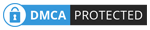
0 Comments